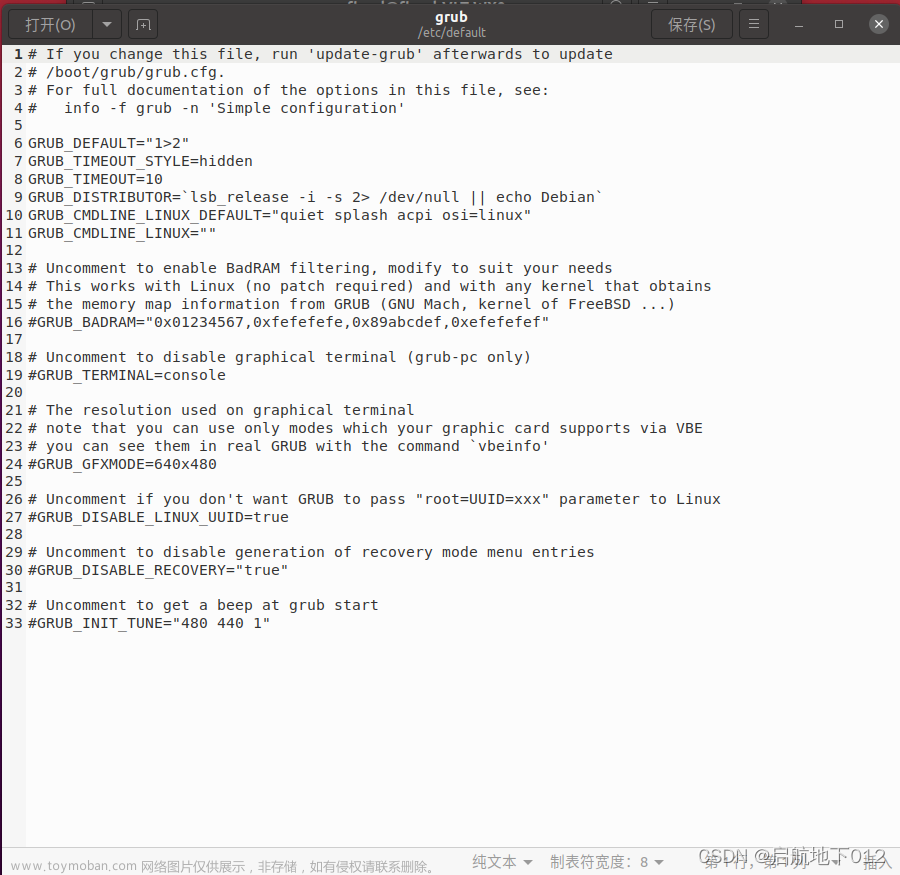写在最前面
在使用电脑时需要运行多个程序,时不时就要频繁的切换,很麻烦
但就能用双屏显示来解决这个问题,用一台主机控制,同时外接两台显示器并显示不同画面。
参考:https://zhuanlan.zhihu.com/p/363448600
原文发布时间:2023-09-20 17:01:00
由于质量分过低,因此对该博客进行完善更新
原文
双屏配置
把两个显示器连接到主机上,并且打开主机电源和显示器电源。
进入桌面,在桌面鼠标右击选择【显示设置】。
点击标识
4.在屏幕每个屏幕的左下角会有标识显示(如下图)。
.按照显示器的摆放排列
选中上面其中一个屏幕下面就可以对其相应的设置。(显示器横着摆放,就选择横向)
显示器怎么摆放就怎么排列显示器,找到自己常面对的显示器设置为主显示器就好了。
关闭双屏显示
放假了回家,用笔记本电脑远程连接时,双屏会带来不必要的麻烦
因此关闭双屏,改成独显
方法:设置-》搜 显示器设置 -》仅在1上显示
ok啦

软件双屏跳转
问题:组了双屏,但是在副屏打开的软件会在主屏显示,所有想在副屏显示的软件必须从主屏拖过去
解决:打开软件后用Win+Shift+左/右方向键可以让软件在屏幕左右跳转
完善(这部分可以跳过,都是口水话)
一台主机外接两台显示器:扩展你的工作空间
在现代的工作环境中,高效的多任务处理和更大的工作空间对于提高生产力至关重要。为了实现这一目标,许多人选择将一台主机连接到两台显示器,以获得更多的屏幕空间和更灵活的工作方式。本文将介绍如何将一台主机外接两台显示器,以及在这种设置下的简便操作。
为什么要外接两台显示器?
外接两台显示器的好处是显而易见的。它们提供了更大的工作空间,使你可以同时查看多个应用程序、文件和网页,而无需频繁切换任务。这不仅提高了工作效率,还提供更多的舒适性和视觉愉悦。
以下是一些使用外接两台显示器的主要优势:
-
多任务处理: 你可以在一台显示器上查看电子邮件或文档,而在另一台上编辑图形、制作演示文稿,或者进行其他任务。
-
更大的工作区: 两台显示器提供了更多的屏幕空间,可以更容易地排列和组织你的窗口,从而提高生产力。
-
跟踪数据: 如果你需要监视实时数据或系统性能,一个显示器可以用于数据显示,而另一个可以用于正常的工作任务。
-
专业性能: 对于某些专业领域,如设计、编程、数据分析等,外接两台显示器可以提供更多的工作区,以展示更多信息和细节。
连接两台显示器
连接两台显示器通常需要以下步骤:
1. 选择适当的显示器和线缆
首先,选择适合你需求的显示器。确保它们具有足够的分辨率和连接选项。通常,显示器可以通过HDMI、DisplayPort、DVI或VGA连接到计算机。根据你的计算机和显示器接口选择合适的线缆。
2. 连接第一台显示器
将第一个显示器的线缆连接到计算机的显示器端口。这通常是计算机背面的一个连接口。
3. 连接第二台显示器
连接第二台显示器的线缆,通常使用与第一个显示器不同的连接口。如果你的计算机没有足够的显示器接口,你可能需要使用适配器。
4. 配置显示器设置
一旦连接完成,你需要配置计算机以识别并使用两台显示器。在Windows系统中,你可以右键单击桌面,选择“显示设置”来配置多个显示器。在macOS中,你可以打开“系统偏好设置”中的“显示”。
5. 调整显示器布局
在显示器设置中,你可以选择扩展显示、镜像显示或其他显示选项,具体取决于你的需求。通常,选择“扩展显示”以将两台显示器视为一个大屏幕工作区。
简便操作
一旦你将两台显示器连接到计算机并设置好,你可以享受更大的工作空间和更高的生产力。以下是一些简便操作来充分利用这个设置:
1. 拖放文件
通过将文件或应用程序窗口从一个显示器拖放到另一个显示器,轻松实现数据传输或任务切换。
2. 多任务处理
在一台显示器上查看电子邮件或文档,同时在另一台上浏览网页、制作图形或编辑照片。这大大提高了多任务处理的效率。
3. 观看媒体
将一台显示器用于工作,另一台用于娱乐。你可以在工作时观看培训视频、音乐或流媒体内容。
4. 独立工作
如果你需要隔离的工作区域,每台显示器都可以显示不同的应用程序或任务。这特别适用于编程或数据分析。
5. 屏幕截图和分屏
在一个显示器上显示内容,并在另一个上创建屏幕截图,以轻松比较或引用信息。文章来源:https://www.toymoban.com/news/detail-732501.html
结语
通过外接两台显示器,你可以显著改善工作体验,提高生产力,并更轻松地进行多任务处理。这个设置适用于各种领域,从日常办公工作到专业设计和开发任务。如果你还没有尝试过这种设置,不妨考虑添加一台显示器,看看它对你的工作方式和效率产生了什么积极影响。文章来源地址https://www.toymoban.com/news/detail-732501.html
到了这里,关于一台主机外接两台显示器的文章就介绍完了。如果您还想了解更多内容,请在右上角搜索TOY模板网以前的文章或继续浏览下面的相关文章,希望大家以后多多支持TOY模板网!